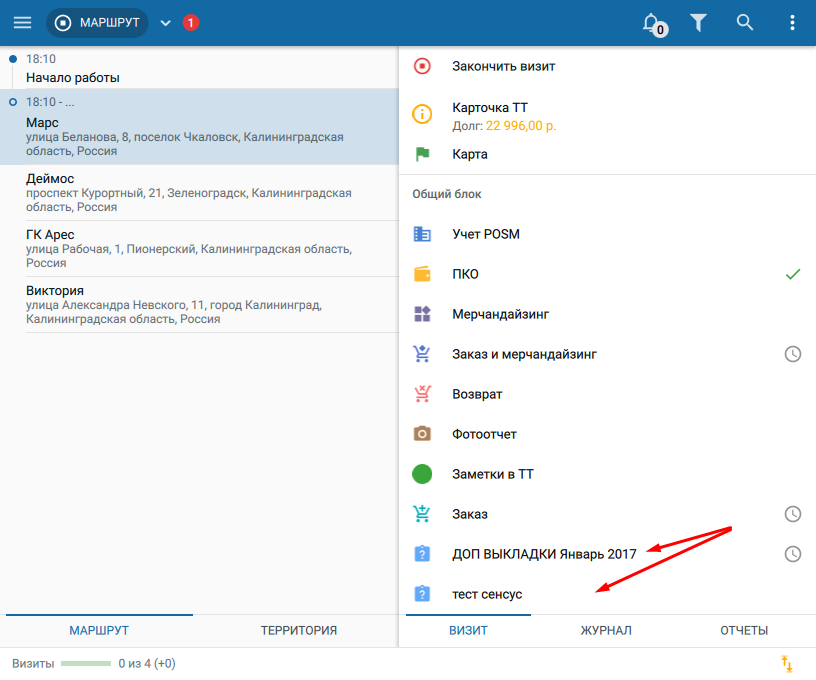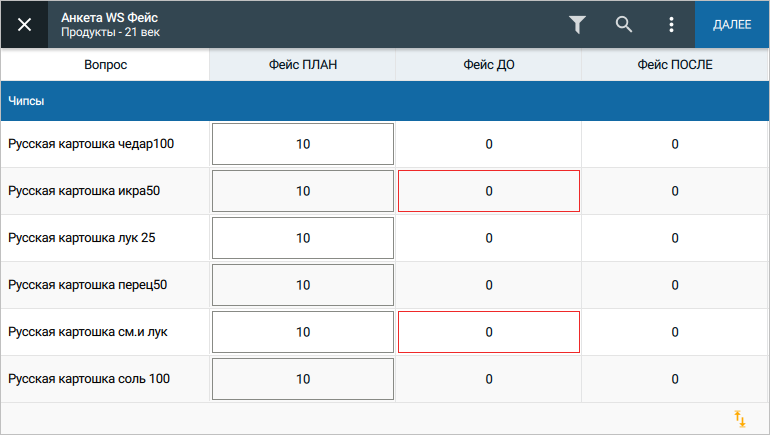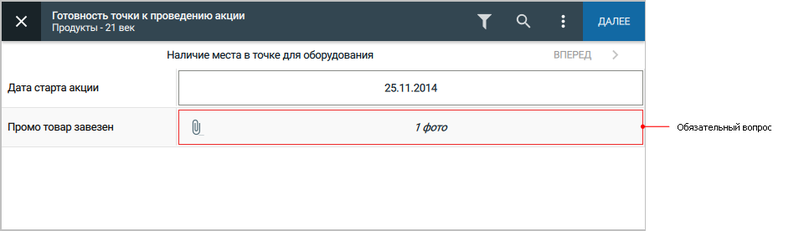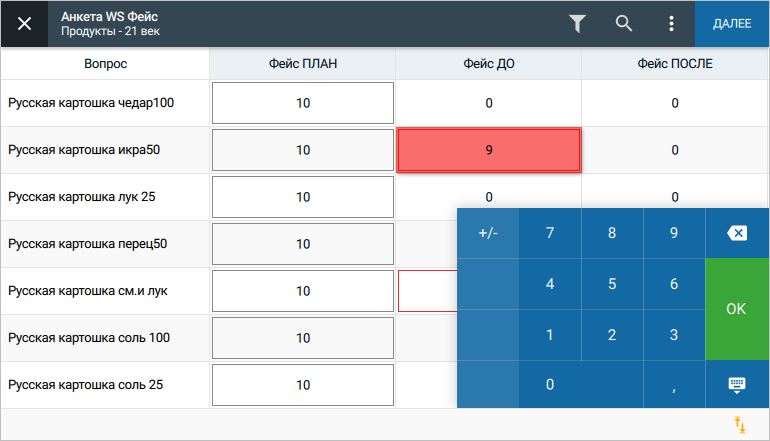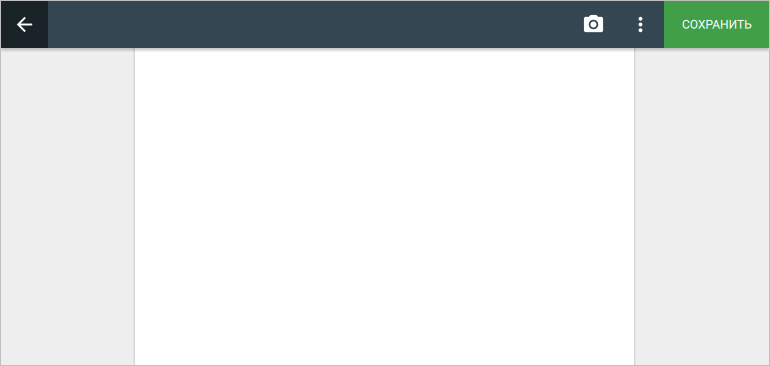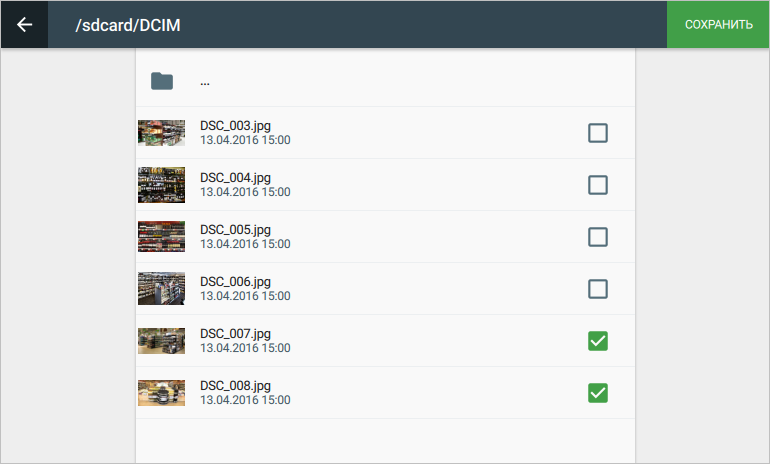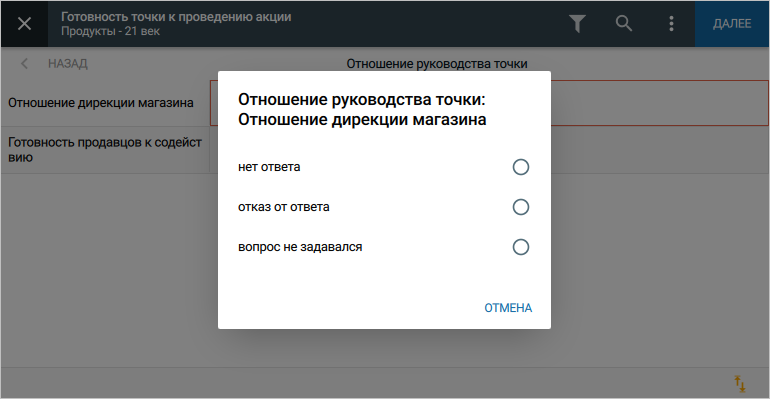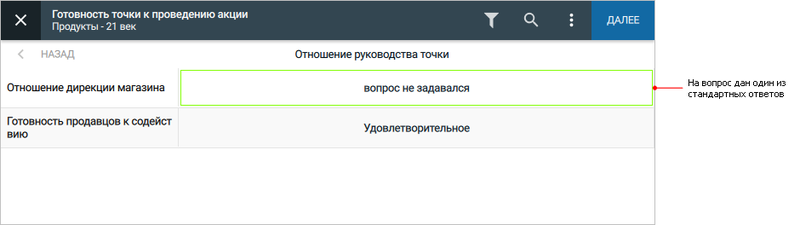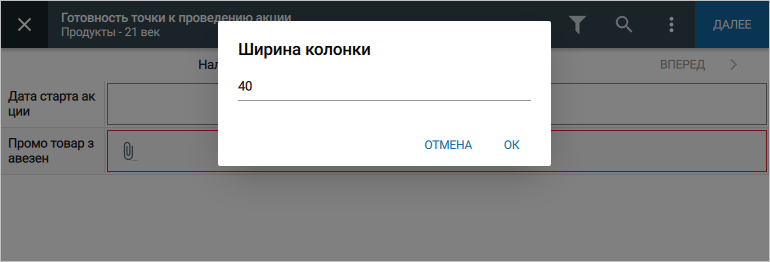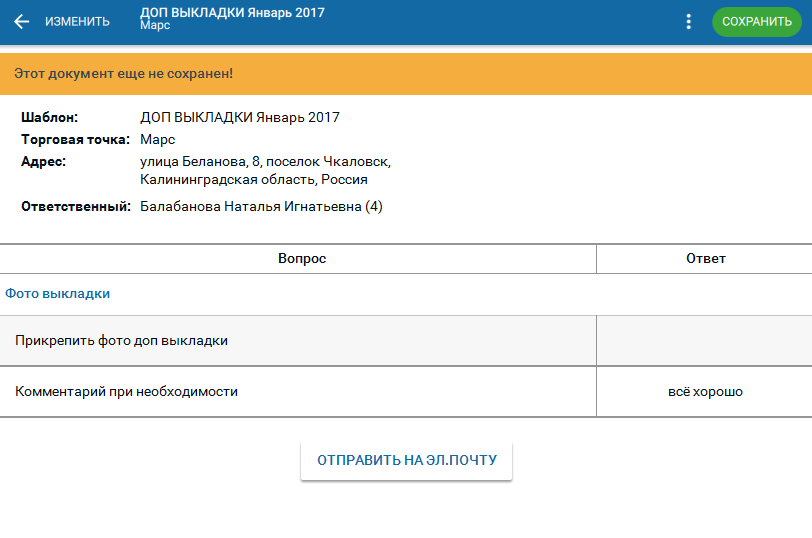Оглавление
Введение
Опросный лист - это документ, который заполняется во время проведения опросного мероприятия.
Каждый такой лист состоит из тем, а темы - из вопросов.
В списке операций в торговой точке опросные листы отмечаются значком
Перед заполнением опросного листа нужно начать визит в торговую точку.
Полезно знать!
Алгоритм заполнения опросного листа:
- Начните визит в ТТ.
- Нажмите на название опросного листа.
- Ответьте на вопросы.
- Нажмите Далее.
- Проверьте реквизиты документа.
- Нажмите Сохранить.
Вызов диалоговой формы
> Маршрут > Торговая точка > Опросный лист
Формы представления
Опросный лист может быть представлен в страничной или табличной форме.
Страничная форма
В страничной форме представления темы отображаются в виде страниц.
Вопросы выбранной темы следуют друг за другом в виде списка.
Наименование темы отображается в верхней сроке, перемещение между темами осуществляется кнопками Вперед > и < Назад.
Чтобы быстро перейти к той или иной теме, нажмите на заголовок страницы, откроется список тем опроса.
Табличная форма
В табличной форме представления темы отображаются в заголовке таблицы (столбцы), а вопросы и ответы - в строках.
Обязательные вопросы
Обязательные вопросы выделяются красной рамкой.
Если не дан ответ хотя бы на один из таких вопросов, то сохранить опросный лист нельзя.
Полезно знать!
Чтобы просмотреть список всех обязательных вопросов, нажмите и выберите фильтр Обязательные.
Заполнение опросного листа
- Выберите ячейку (на пересечении вопроса и темы).
- В зависимости от типа вопроса, появится калькулятор / диалог с выбором значений / текстовая форма / календарь / экран выбора фотографии.
- Введите нужное значение.
- Нажмите ОК.
- Ответив на все нужные вопросы, нажмите Далее.
Фотографии в опросном листе
В ST-Mobi.com в свойствах вопроса можно задать, чтобы ответом на него была фотография или фотография была добавлена к основному ответу на вопрос (как подтверждение ответа, для проверки его корректности).
Добавление фотографий
- Выберите ячейку с ответом на вопрос, откроется экран работы с фотографиями.
Добавьте одну или несколько фотографий:
Чтобы сделать новую фотографию, нажмите на значок камеры
Чтобы добавить фотографию из имеющихся на устройстве:
Нажмите на троеточие.
В контекстном меню выберите Добавить из галереи. Откроется папка для хранения фотографий.
Установите флаги напротив нужных фотографий.
Нажмите Сохранить.
- Добавив все необходимые фотографии, нажмите Сохранить.
Удаление фотографий
- Выберите ячейку с ответом на вопрос.
- Появится экран работы с фотографиями.
- Установите флаги напротив тех фотографий, которые нужно удалить.
- Нажмите .
- В контекстном меню выберите Удалить.
- В открывшемся диалоговом окне нажмите Удалить.
Стандартные ответы на вопросы
Если на вопрос (независимо от его обязательности) нельзя ответить или вопрос был пропущен, то в качестве ответа можно выбрать один из стандартных вариантов («нет ответа», «отказ от ответа», «вопрос не задавался»).
Для этого:
- Нажмите и удерживайте область ответа на вопрос, откроется список стандартных ответов.
- Выберите один из вариантов ответа.
Поле, в котором указан стандартный ответ, выделяется зеленой рамкой.
Исторические значения
В качестве ответа на вопрос можно использовать ответ, указанный при последнем заполнении опросного листа (историческое значение).
Для этого (при создании шаблона опросного листа в ST-Mobi.com) в свойствах вопроса нужно задать тип ведения истории: в разрезе маршрута или торговой точки.
В этом случае можно заполнять ответы историческими значениями.
Автоматически: > Настройки > Товары и опросы > Автоматически заполнять ответы на вопросы;
Вручную: Опросный лист > > Автозаполнение.
Ограничения на ввод данных
При заполнении опросного листа система проверяет ответы на соответствие допустимым значениям.
Если в качестве ответа указано некорректное значение (например, неправильные дата и время), система не позволяет сохранить ответ.
Настройка ширины колонок
В опросном листе с табличным представлением можно настроить ширину колонки с вопросами (например, если колонка слишком узкая).
Для этого:
- Нажмите и удерживайте название темы опроса, откроется форма ввода.
- Укажите новое значение ширины колонки.
- Нажмите ОК.
В опросном листе со страничным представлением ширина колонок настраивается автоматически, в зависимости от ширины названия темы.
Дополнительные возможности
Вызов диалоговой формы: по кнопке на экране работы с документом.
> Информация - получить дополнительную информацию об опросе,
> Комментарий - оставить комментарий к опросу,
> Автозаполнение - заполнить ответы историческими значениями,
> Очистить - очистить документ.
Отправка собранных данных на электронную почту
После того, как информация по опросному листу будет собрана, у сотрудника в мобильном приложении появится возможность отправить оформленный документ на указанный адрес электронной почты.
Итоговый отчет
Закончив оформление документа, нажмите Далее, откроется итоговый отчет:
Сохранение документа
Чтобы сохранить документ, в итоговом отчете нажмите Сохранить.
Система отправит опросный лист в ST-Mobi.com при следующем обмене изменениями или автоматически (если настроено).
Если не заполнен ответ на обязательный вопрос, то система отобразит сообщение об ошибке и не сохранит документ.
Часто задаваемые вопросы
Не видно опросного листа на мобильном устройстве, что делать?
Необходимо проверить несколько моментов в ST-Mobi.com: период активности шаблона опросного листа, торговые точки и сотрудники, на которых опросный лист распространяется, а так же сценарий работы агентов (возможно ранее был создан сценарий, в котором нет нового опросного листа).- Как изменить форму представления опросного листа с табличного на список?
Внешний вид и форма представления задается в настройках шаблона опросного листа в ST-Mobi.com - Как отключить возможность добавления фотографий в ответы опросного листа с карты памяти мобильного устройства?
Для отключения такой возможности существует настройка ST-Mobi.com "Возможность добавлять фотографии из файловой системы", которую необходимо выставить в значение "0".